
| Aeronautica | Comunicatii | Drept | Informatica | Nutritie | Sociologie |
| Tehnica mecanica |
Excel
|
|
Qdidactic » stiinta & tehnica » informatica » excel Imobilizarea coloanelor si a randurilor - impartirea ecranului in excel |
Imobilizarea coloanelor si a randurilor - impartirea ecranului in excel
Partea cea mai des imobolizata a unei foi de calcul este linia cu titlurile de coloane din partea de sus a listei. Imobilizand aceasta linie poti vedea ce reprezinta datele din celule atunci cand derulezi lista. Imobilizarea pastreaza titlurile pe ecran indiferent cate inregistrari contine lista. Pentru a imobiliza linii si coloane intr-o lista trebuie sa parcurgi pasii:
n Executa click pe celula care se situeaza imediat sub randul care se doreste imobilizat si la dreapta coloanei care se doreste imobilizata.
n Executa secventa WindowsFreeze Panes (Imobilizare panouri).
Aceasta secventa are ca rezultat imobilizarea randurilor de deasupra celulei selectate si a coloanelor din dreapta aceleiasi celule.
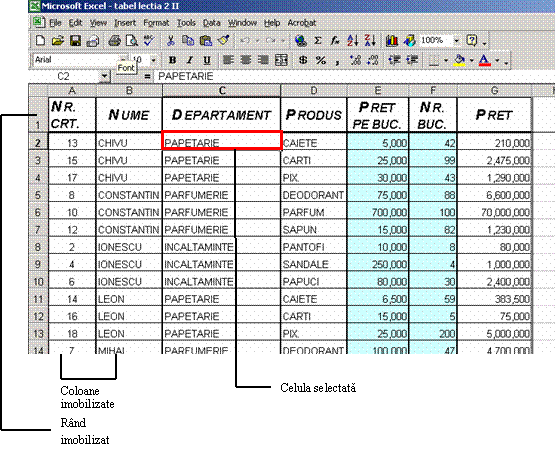 Daca doresti
sa renunti la imobilizare intr-o foaie de calcul trebuie sa
executi secventa WindowsUnfreeze Panes (Anulare
imobilizarea panouri).
Daca doresti
sa renunti la imobilizare intr-o foaie de calcul trebuie sa
executi secventa WindowsUnfreeze Panes (Anulare
imobilizarea panouri).
IMPARTIREA ECRANULUI
Impartirea ecranului Excel iti permite sa vezi simultan doua sau patru parti distincte ale aceleasi foi de calcul. Aceasta caracteristica este utila la compararea datelor dintr-o foaie de calcul sau atunci cand trebuie sa muti sau sa copiezi informatii in interiorul aceleiasi foi de calcul. Prin impartirea ecranului pot apare doua sau patru zone de vizualizare. Pentru fiecare dintre aceste zone de vizualizare poti derula sectiunea pe care o afiseaza.
Pentru a imparti o foaie de calcul in patru zone de vizualizare trebuie sa parcurgi pasii:
n Selecteaza celula deasupra si in stanga careia se va plasa marcajul de impartire a ecranului
n Executa secventa WindowsSplit.
Foaia de calcul are, acum, doua sau patru bare de derulare care iti permit sa parcurgi in sus, in jos sau spre dreapta fiecare sectiune de ecran
Obs. In cazul in care ecranul este impartit in patru, cele patru panouri vor fi derulate in pereche. Cand foaia de calcul se deruleaza sus-jos cele doua panouri superioare se vor derula simultan. Cand foaia de calcul se deruleaza stanga-dreapta cele doua panouri din stanga se deruleaza simultan.
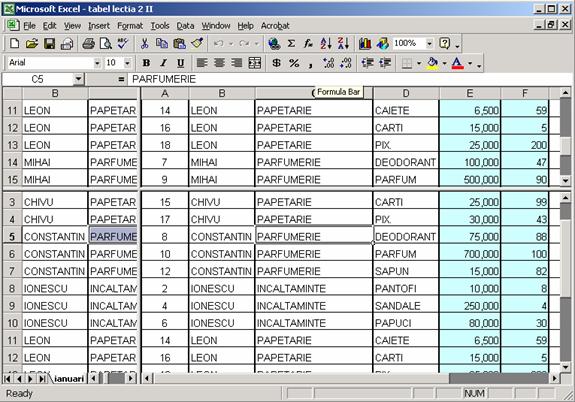
Deplasarea barelor de impartire iti permite sa maresti sau sa micsorezi oricare dintre sectiuni. Ca sa muti o bara de derulare este suficient sa te deplasezi deasupra ei cu cursoul mouse-ului si sa astepti pana ce acesta se transforma intr-o sageata cu doua capete pentru impartirea in doua sectiunea si intr-o cruce cu patru sageti in capete pentru impartirea ecranului in patru sectiuni.
Pentru a anula impartirea ecranului poti alege una din metodele:
n Executa secventa WindowsRemove Split.
n Executa dublu click pe o bara de impartire ca sa o elimini.
n Trage una din barele de impartire in afara foii de calcul.
| Contact |- ia legatura cu noi -| | |
| Adauga document |- pune-ti documente online -| | |
| Termeni & conditii de utilizare |- politica de cookies si de confidentialitate -| | |
| Copyright © |- 2025 - Toate drepturile rezervate -| |
|
|
||||||||||||||||||||||||
|
||||||||||||||||||||||||
|
||||||||||||||||||||||||
Referate pe aceeasi tema | ||||||||||||||||||||||||
|
| ||||||||||||||||||||||||
|
||||||||||||||||||||||||
|
|
||||||||||||||||||||||||








